این راهنما به شما نشان میدهد که چگونه از Google Mobile Ads SDK برای بارگذاری و نمایش تبلیغات از maio با استفاده از میانجیگری استفاده کنید، و ادغامهای آبشاری را پوشش میدهد. این راهنما نحوه اضافه کردن maio به پیکربندی میانجیگری یک واحد تبلیغاتی و نحوه ادغام SDK و آداپتور maio در یک برنامه Flutter را پوشش میدهد.
رابط داشبورد maio از متن ژاپنی برای برچسبها، دکمهها و توضیحات خود استفاده میکند و تصاویر موجود در این راهنما ترجمه نشدهاند. با این حال، در توضیحات و دستورالعملهای اینجا، به برچسبها و دکمهها با معادل انگلیسی آنها اشاره شده است. به عنوان مثال، "URL スキーム" به معنای "طرح URL" است.
ادغامها و قالبهای تبلیغاتی پشتیبانیشده
آداپتور میانجیگری برای maio قابلیتهای زیر را دارد:
| ادغام | |
|---|---|
| مناقصه | |
| آبشار | |
| قالبها | |
| بنر | |
| بینابینیها | |
| پاداش داده شده | |
| بومی | |
الزامات
- جدیدترین Google Mobile Ads SDK
- فلاتر ۳.۷.۰ یا بالاتر
- برای نصب روی اندروید
- اندروید API سطح ۲۳ یا بالاتر
- برای استقرار در iOS
- هدف استقرار iOS 12.0 یا بالاتر
- یک پروژه فلاترِ در حال کار که با Google Mobile Ads SDK پیکربندی شده است. برای جزئیات بیشتر به «شروع به کار» مراجعه کنید.
- راهنمای شروع میانجیگری را تکمیل کنید
مرحله ۱: تنظیمات را در رابط کاربری maio تنظیم کنید
ابتدا، وارد حساب کاربری maio خود شوید یا ثبت نام کنید . روی دکمه مدیریت برنامه در نوار کناری سمت چپ کلیک کنید و روی برنامه جدید کلیک کنید.
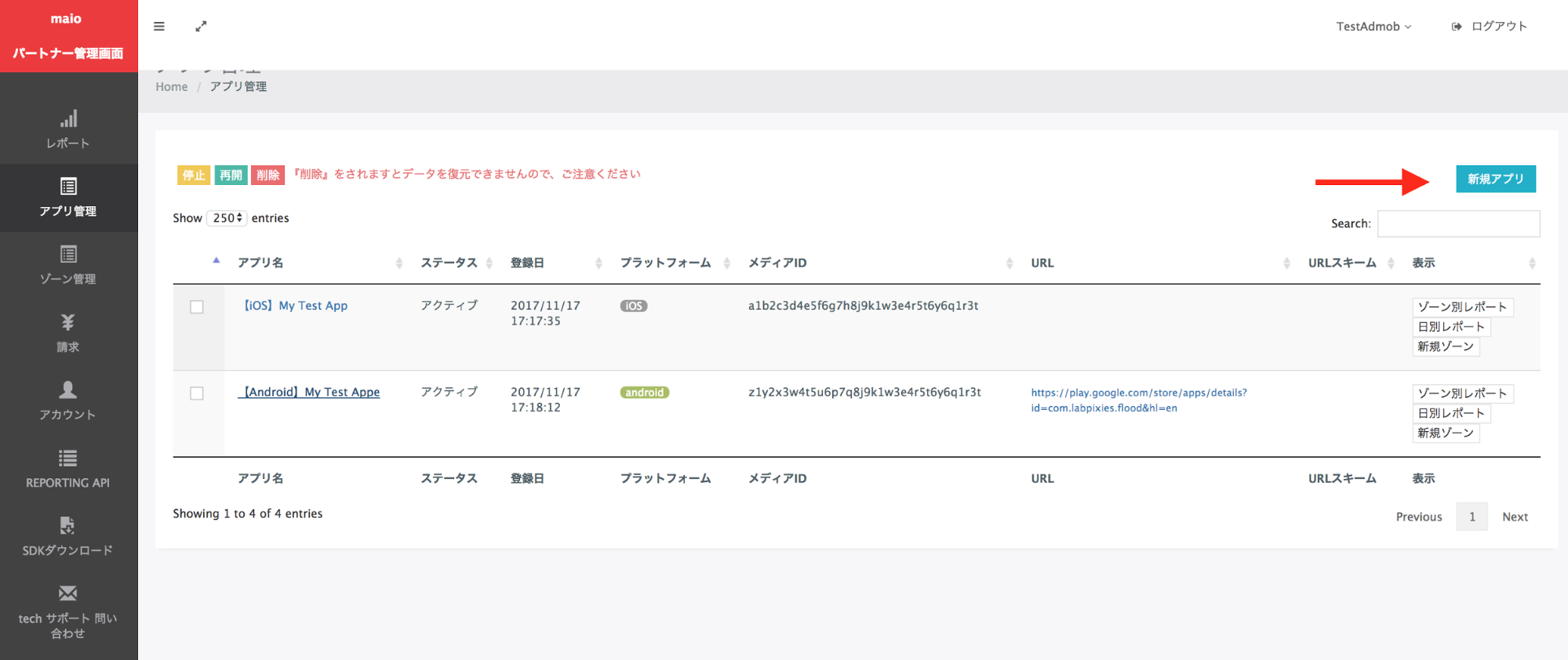
برگه مربوط به نوع تبلیغ مورد نظر خود را انتخاب کنید.
بینابینی
نام برنامه خود را وارد کنید، پلتفرم را انتخاب کنید و آدرس اینترنتی برنامه خود را ارائه دهید. نوع تبلیغ را بینابینی ویدیویی انتخاب کنید و سپس روی بهروزرسانی کلیک کنید.
اندروید
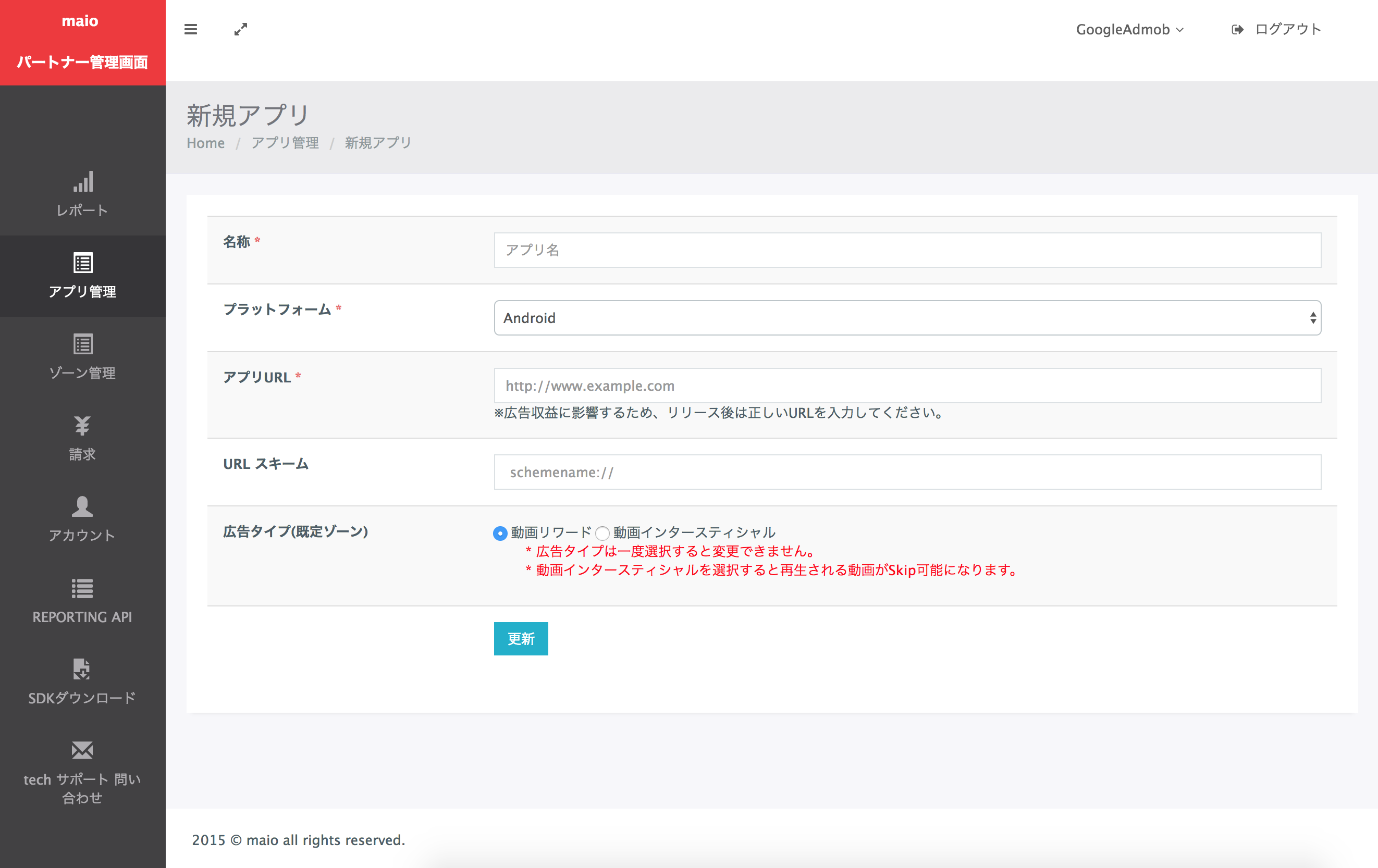
آیاواس
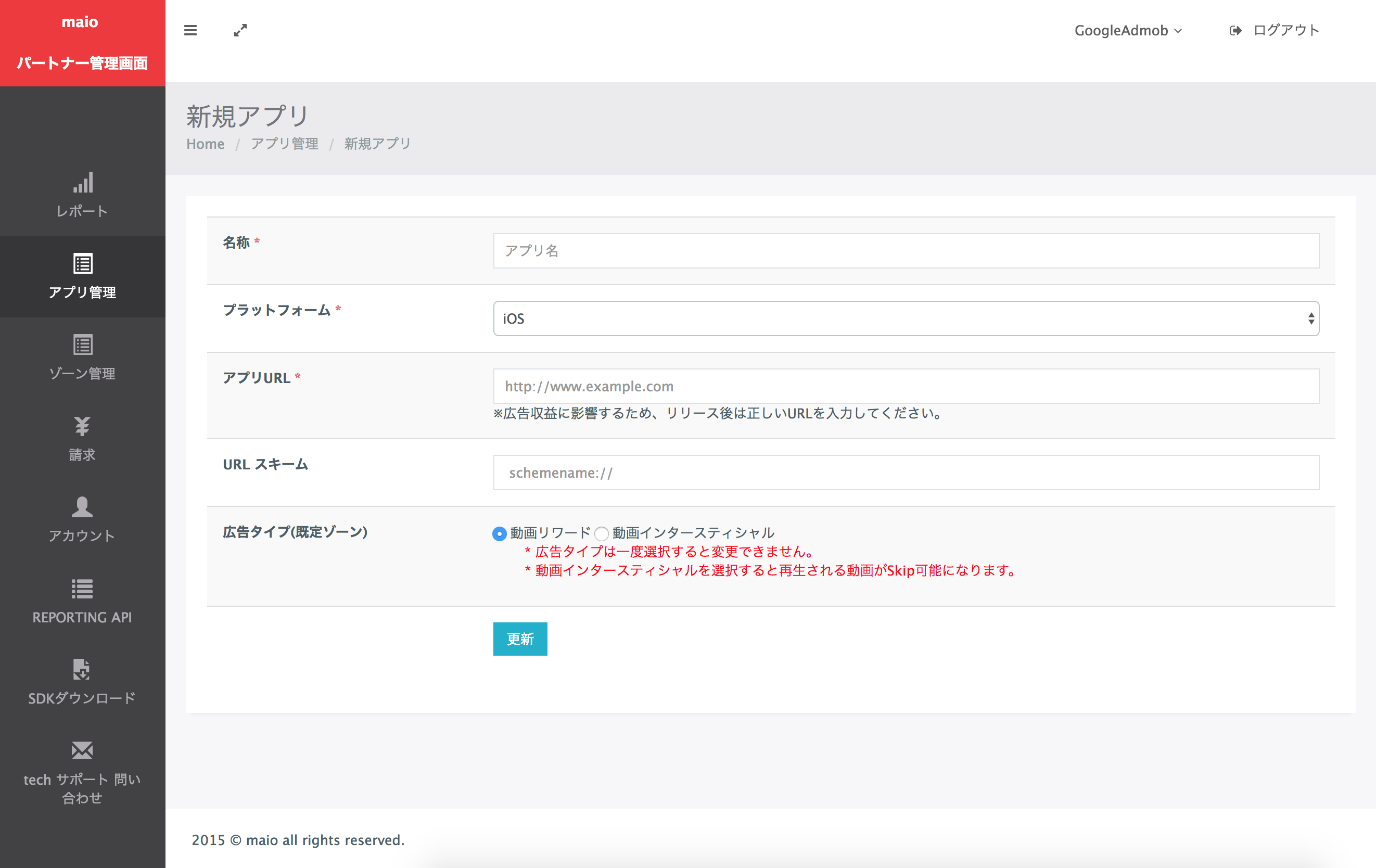
پاداش داده شده
نام برنامه خود را وارد کنید، پلتفرم را انتخاب کنید و آدرس اینترنتی برنامه خود را ارائه دهید. نوع تبلیغ را Video Rewards انتخاب کنید و سپس روی بهروزرسانی کلیک کنید.
اندروید
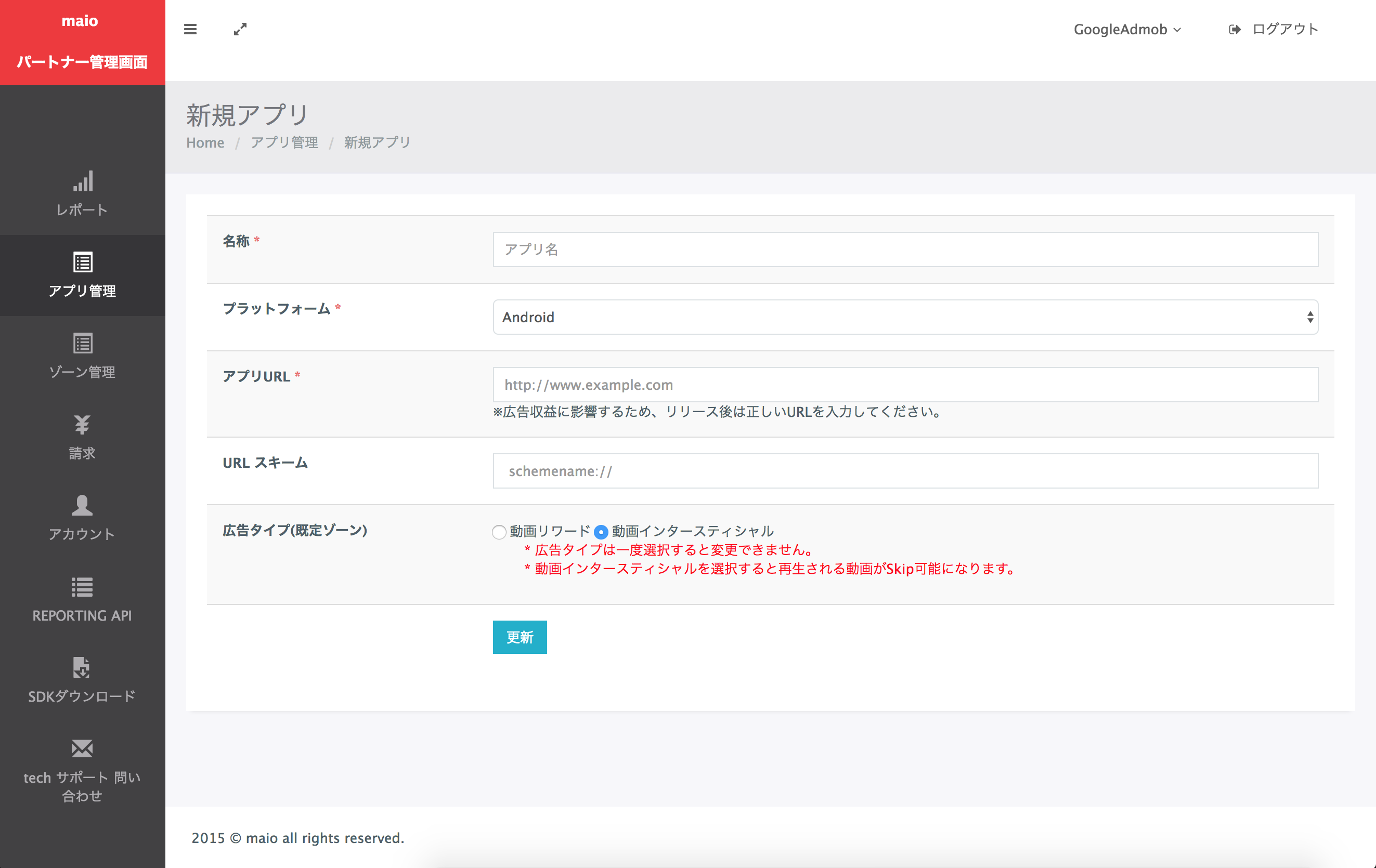
آیاواس
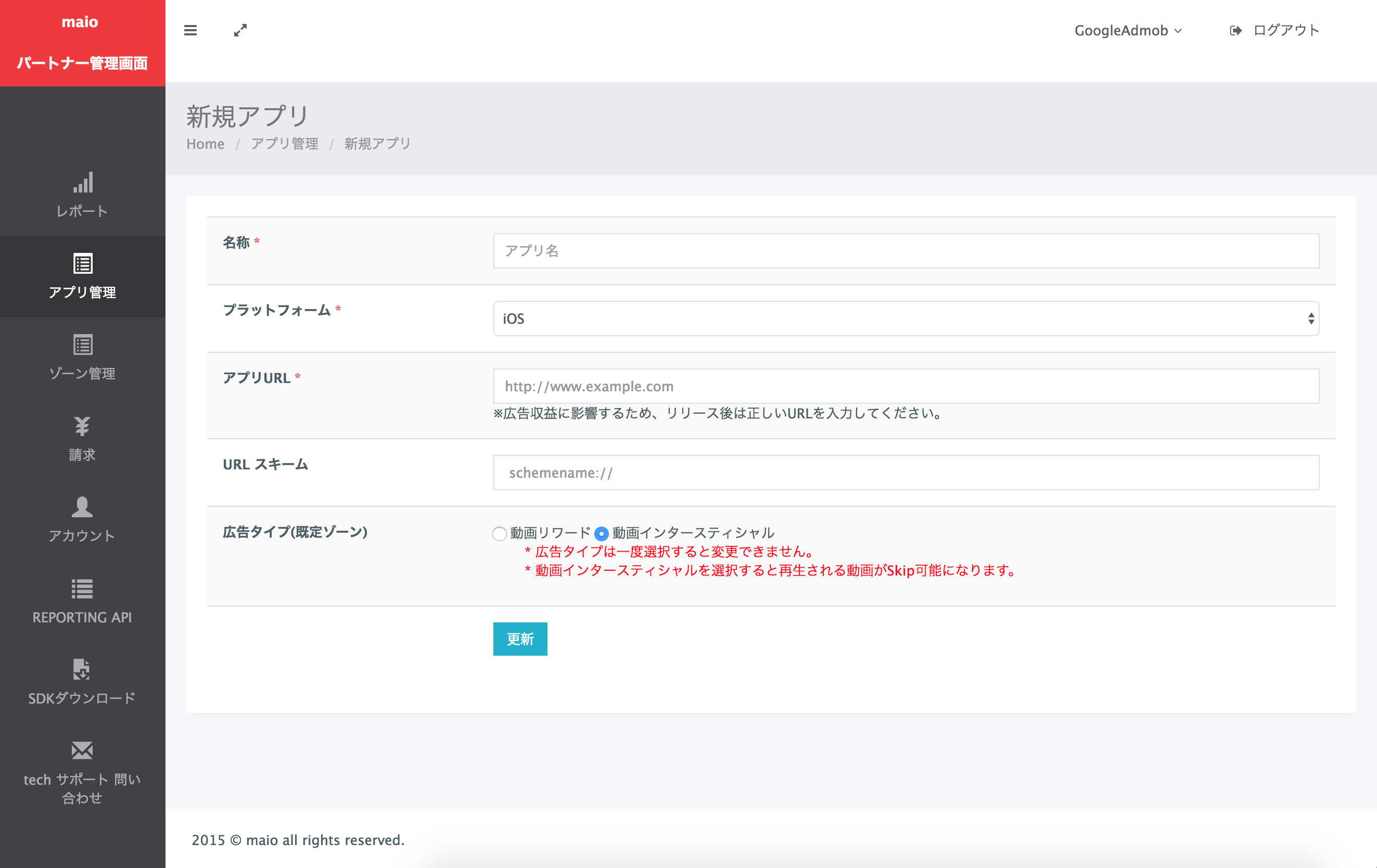
در صفحه مدیریت برنامه ، شناسه رسانه را یادداشت کنید. این شناسه برای تنظیم واحد تبلیغاتی Ad Manager شما در بخش بعدی مورد نیاز است.
اندروید
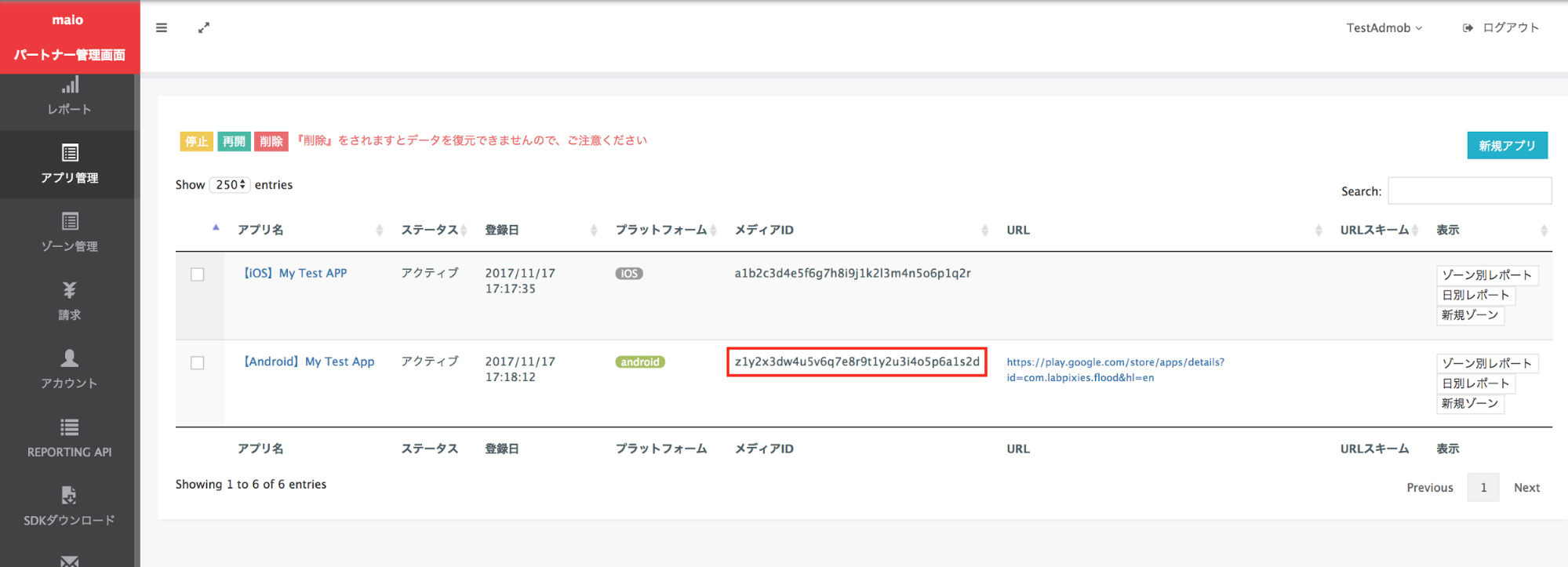
آیاواس
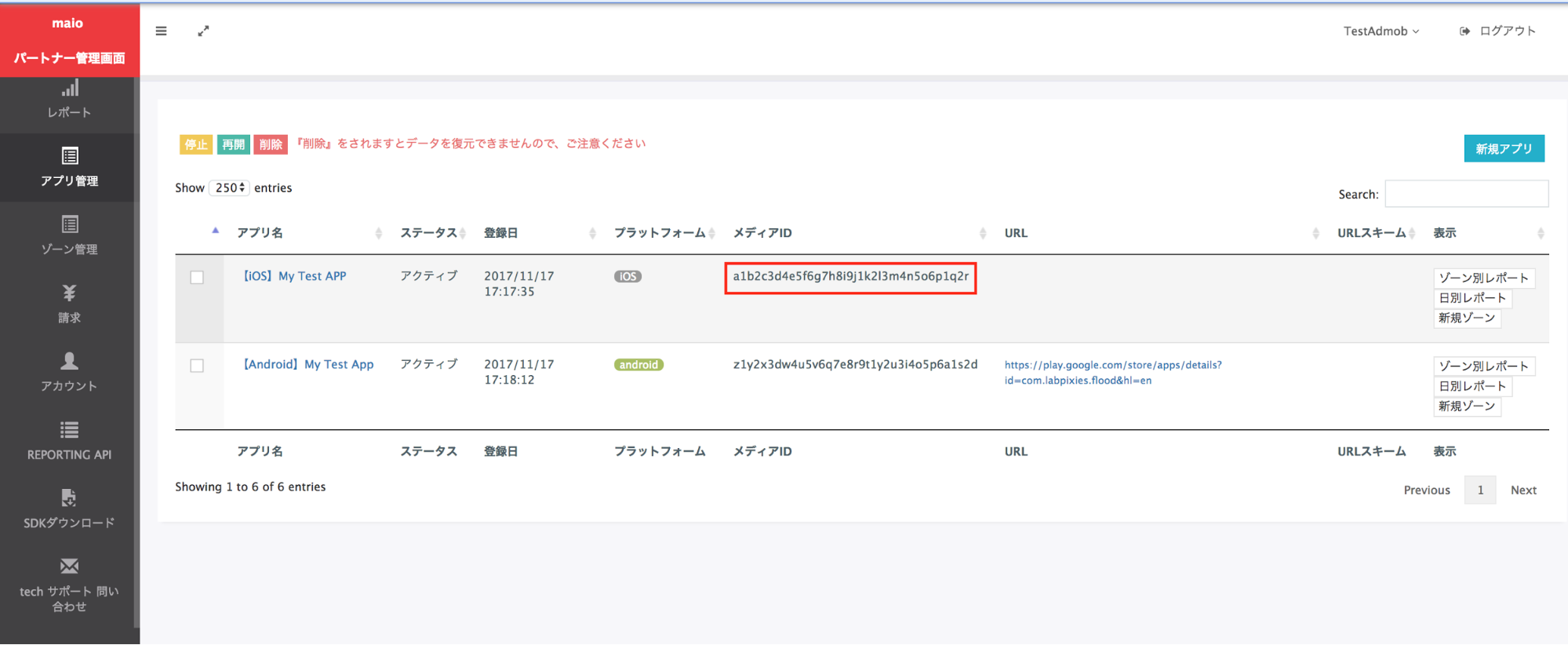
در صفحه مدیریت منطقه ، شناسه منطقه را یادداشت کنید. همچنین برای تنظیم واحد تبلیغاتی Ad Manager شما در بخش بعدی مورد نیاز خواهد بود.
اندروید
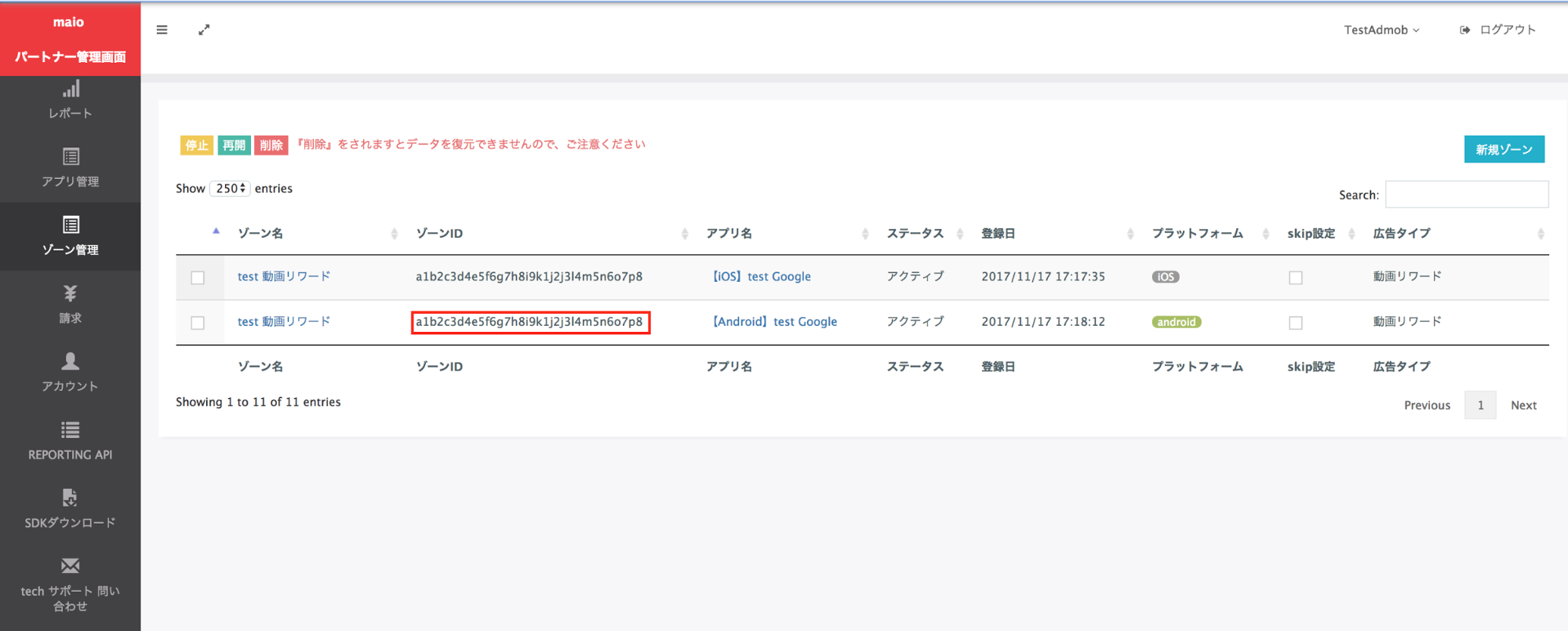
آیاواس
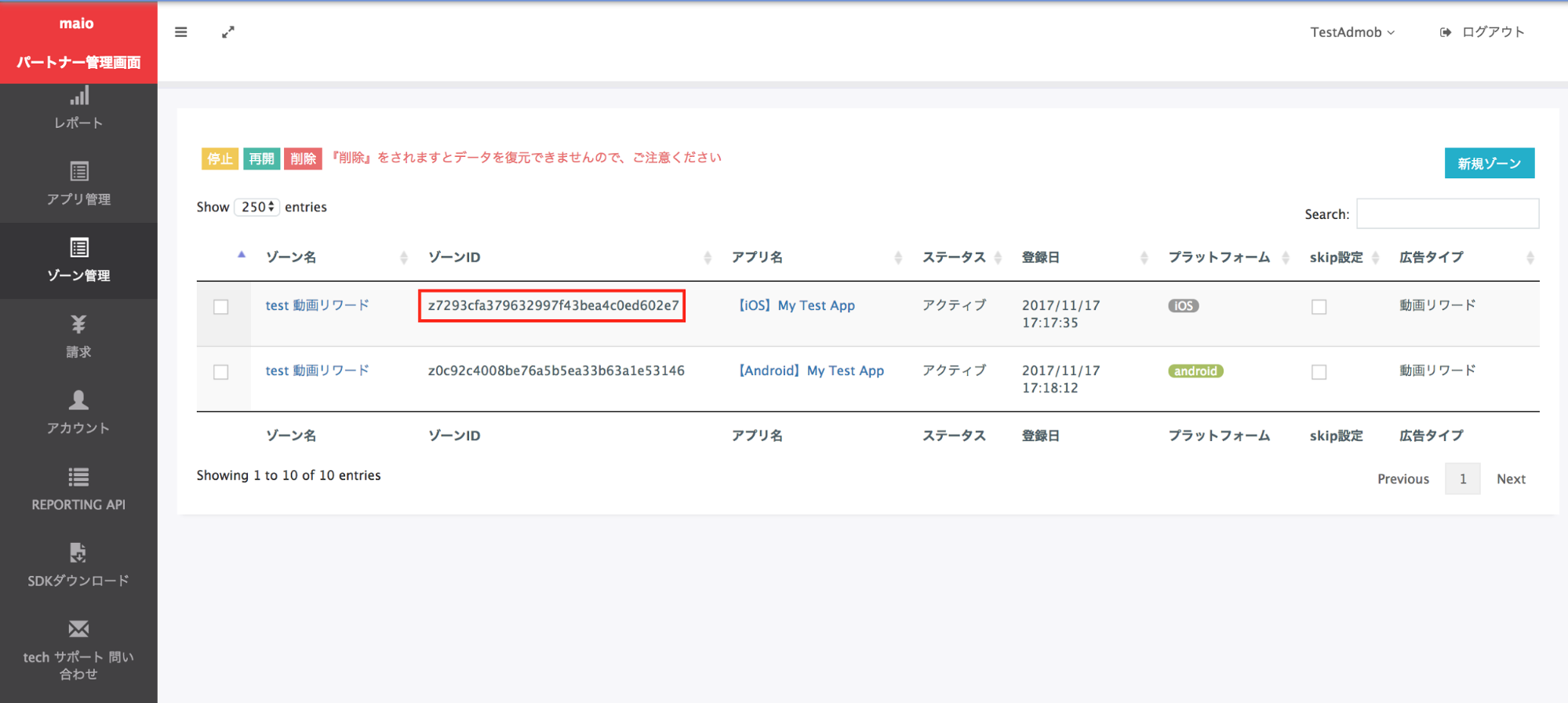

مرحله ۲: تنظیم درخواست خرید در رابط کاربری مدیریت تبلیغات
تنظیمات میانجیگری را برای واحد تبلیغاتی خود پیکربندی کنید
اندروید
برای دستورالعملها، به مرحله ۲ در راهنمای اندروید مراجعه کنید.
آیاواس
برای دستورالعملها، به مرحله ۲ در راهنمای iOS مراجعه کنید.
مرحله ۳: SDK و آداپتور maio را وارد کنید
ادغام از طریق pub.dev
وابستگی زیر را به همراه آخرین نسخههای maio SDK و آداپتور آن در فایل pubspec.yaml پکیج خود اضافه کنید:
dependencies:
gma_mediation_maio: ^1.1.1
ادغام دستی
آخرین نسخه افزونه Google Mobile Ads mediation را برای maio دانلود کنید، فایل دانلود شده را استخراج کنید و پوشه افزونه استخراج شده (و محتویات آن) را به پروژه Flutter خود اضافه کنید. سپس با اضافه کردن وابستگی زیر، افزونه را در فایل pubspec.yaml خود ارجاع دهید:
dependencies:
gma_mediation_maio:
path: path/to/local/package
مرحله ۴: اضافه کردن کد مورد نیاز
اندروید
برای ادغام maio هیچ کد اضافی لازم نیست.
آیاواس
ادغام شبکه SKAd
برای افزودن شناسههای SKAdNetwork به فایل Info.plist پروژه خود ، مستندات maio را دنبال کنید.
مرحله ۵: پیادهسازی خود را آزمایش کنید
فعال کردن تبلیغات آزمایشی
مطمئن شوید که دستگاه آزمایشی خود را برای Ad Manager ثبت کردهاید .
ناشرانی که از نسخه ۷.۲۶.۰ یا بالاتر Google Mobile Ads SDK استفاده میکنند، هنگام درخواست، بهطور خودکار تبلیغات آزمایشی را از maio روی تلفنها و تبلتهایی که بهعنوان دستگاههای آزمایشی ثبت شدهاند، دریافت خواهند کرد.
تأیید تبلیغات آزمایشی
برای تأیید اینکه تبلیغات آزمایشی را از maio دریافت میکنید، آزمایش منبع تبلیغاتی واحد را در ad inspector با استفاده از منبع(های ) تبلیغاتی maio (Waterfall ) فعال کنید.
کدهای خطا
اگر آداپتور نتواند تبلیغی از maio دریافت کند، ناشران میتوانند خطای اساسی را از پاسخ تبلیغ با استفاده ResponseInfo تحت کلاسهای زیر بررسی کنند:
اندروید
| قالب | نام کلاس |
|---|---|
| بینابینی | jp.maio.sdk.android.mediation.admob.adapter.interstitial |
| پاداش داده شده | jp.maio.sdk.android.mediation.admob.adapter.Rewarded |
آیاواس
| قالب | نام کلاس |
|---|---|
| بینابینی | آداپتور بینابینی GADMMaio |
| پاداش داده شده | آداپتور پاداشی GADMMaio |
در اینجا کدها و پیامهای همراه که توسط آداپتور maio هنگام عدم بارگیری یک تبلیغ نمایش داده میشوند، آمده است:
اندروید
| کد خطا | دلیل |
|---|---|
| ۰-۱۰ | maio یک خطای مختص SDK را برگرداند. برای جزئیات بیشتر به کد و مستندات maio مراجعه کنید. |
| ۱۰۱ | مایو هیچ تبلیغی در دسترس ندارد. |
| ۱۰۲ | پارامترهای سرور نامعتبر است (مثلاً شناسه قرارگیری وجود ندارد). |
| ۱۰۳ | زمینهای که برای بارگذاری یک تبلیغ استفاده شده، نمونهای از «فعالیت» نبوده است. |
آیاواس
| کد خطا | دلیل |
|---|---|
| ۰-۱۰ | maio یک خطای مختص SDK را برگرداند. برای جزئیات بیشتر به کد maio مراجعه کنید. |
| ۱۰۱ | maio هنوز تبلیغی در دسترس ندارد. |
| ۱۰۲ | پارامترهای سرور نامعتبر است (مثلاً شناسه قرارگیری وجود ندارد). |
| ۱۰۳ | آداپتور maio از قالب تبلیغاتی که درخواست شده است پشتیبانی نمیکند. |
| ۱۰۴ | یک تبلیغ از قبل برای این پیکربندی شبکه بارگذاری شده است. |
تغییرات آداپتور میانجیگری فلاتر maio
نسخه ۱.۱.۰ (در حال انجام)
نسخه ۱.۰.۳
- از آداپتور اندروید maio نسخه ۲.۰.۵.۰ پشتیبانی میکند.
- از آداپتور maio iOS نسخه ۲.۱.۶.۱ پشتیبانی میکند.
- ساخته و آزمایش شده با افزونه Google Mobile Ads Flutter نسخه ۶.۰.۰.
نسخه ۱.۰.۲
- از آداپتور اندروید maio نسخه ۲.۰.۴.۰ پشتیبانی میکند.
- از آداپتور maio iOS نسخه ۲.۱.۶.۱ پشتیبانی میکند.
- ساخته و آزمایش شده با افزونه Google Mobile Ads Flutter نسخه ۶.۰.۰.
نسخه ۱.۰.۱
- از آداپتور اندروید maio نسخه ۲.۰.۳.۱ پشتیبانی میکند.
- از آداپتور maio iOS نسخه ۲.۱.۶.۱ پشتیبانی میکند.
- ساخته و آزمایش شده با افزونه Google Mobile Ads Flutter نسخه ۶.۰.۰.
نسخه ۱.۰.۰
- انتشار اولیه.
- از آداپتور اندروید maio نسخه ۲.۰.۳.۰ پشتیبانی میکند.
- از آداپتور maio iOS نسخه ۲.۱.۶.۰ پشتیبانی میکند.
- با افزونه Google Mobile Ads Flutter نسخه ۵.۳.۱ ساخته و آزمایش شده است.


